编辑点评:截图录屏都可以的一个免费工具
电脑上超级好用的一款免费的屏幕截图和录屏工具,ShareX的功能很强大,自由人性化的设计,没有广告,不用安装,打开就可以直接使用,可以定制你的工作流程,更方便的进行录制屏幕等操作,欢迎有需要的免费下载。
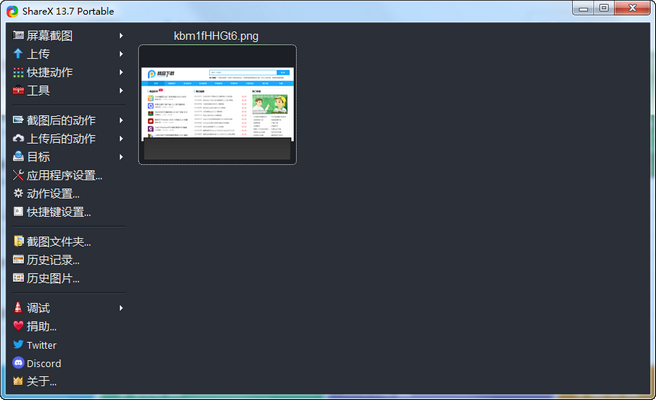
软件亮点
自由
超过 13 年的积极发展
开源
轻松分享屏幕截图
没有广告
支持超过 80 个目的地
轻的
可定制的工作流程
软件特色
ShareX是一个非常强大的截图类综合性工具,免费开源,可以将分享内容上传到互联网或个人云空间等服务,也可以自定义上传图床等。
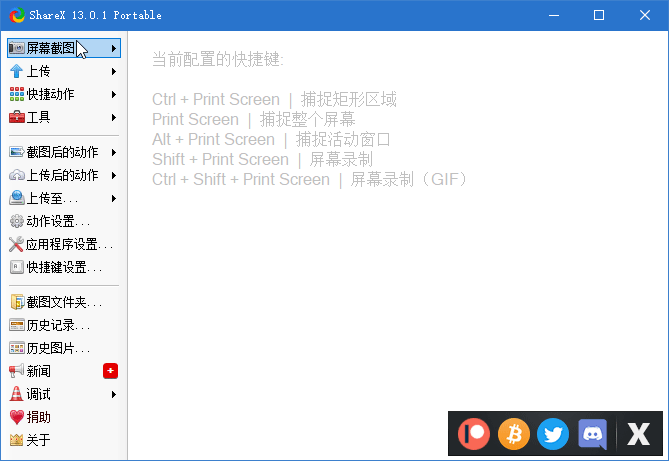
ShareX有很多功能,比如截屏功能,支持圆角正方形、椭圆形、三角形、多边形等的捕捉范围。它还有录屏功能,可以将图片输出成动态GIF文件。截屏后有各种动作,如水印、边框、批注、复制到剪贴板、打印图片、存档、另存为新文件、上传图片。
除了截图以外,ShareX 还能分享剪切板内的文字,或者上传文件到各种服务。
还有短地址、OCR功能。。。。太多了。
功能介绍
捕获方法
全屏
活动窗口
主动监视器
窗口菜单
监视器菜单
地区
区域(光)
区域(透明)
最后一个地区
自定义区域
录屏
屏幕录制 (GIF)
滚动捕捉
文本捕获 (OCR)
自动捕捉
捕获任务后
显示快速任务菜单
显示“捕获后”窗口
添加图像效果/水印
在图像编辑器中打开
将图像复制到剪贴板
打印图像
将图像保存到文件
将图像另存为文件...
将缩略图保存到文件
执行操作
将文件复制到剪贴板
将文件路径复制到剪贴板
在资源管理器中显示文件
扫描二维码
识别文本 (OCR)
显示“上传前”窗口
上传图片到主机
本地删除文件
13.7.0更新说明
将“主窗口”选项卡添加到“应用程序设置”窗口并将相关设置从主窗口右键菜单移动到那里
在“主窗口”选项卡中添加了“缩略图单击操作”选项:
默认
选择(双击打开文件)
打开图像查看器
打开文件
打开文件夹
打开网址
编辑图片
对于屏幕录制,获取能够在文件命名和历史标签中使用的窗口信息,这样现在可以更轻松地在历史窗口中搜索视频
在“应用程序设置 -> 路径”中添加了“窗口子文件夹模式”选项,这样%pn(进程名称)和%t(窗口标题)格式可以用于屏幕截图文件夹
为图像编辑器添加了“自动复制图像到剪贴板”选项
系统管理员现在可以通过注册表配置某些 ShareX 设置。这些设置应驻留在HKEY_LOCAL_MACHINE\SOFTWARE\ShareX键或HKEY_CURRENT_USER\SOFTWARE\ShareX键中。请注意读取设置时HKEY_LOCAL_MACHINE优先HKEY_CURRENT_USER。
DisableUpdateCheck (REG_DWORD) 注册表值禁用更新检查
DisableUpload(REG_DWORD) 注册表值禁用上传应用程序范围(@Erik3003)
PersonalPath (REG_SZ) 注册表值覆盖 ShareX 的个人路径,默认情况下是“Documents\ShareX”文件夹
添加了“无边框窗口”工具。某些游戏(例如Minecraft)不允许您在以独家全屏模式运行时截取屏幕截图(屏幕截图看起来是黑色的),并且也没有全屏无边框的游戏内设置。因此,我们编写了这个工具,让我们让游戏全屏无边框,并允许我们从中截取屏幕截图
支持拖放文件到“视频转换器”窗口
为“Capture last region”添加了区域捕获点击动作
添加了“停止屏幕录制”热键
添加了“切换托盘菜单”热键
颜色选择器对话框现在可以记住调色板模式选择
交换区域捕获中的移动/调整热键行为,因此箭头键现在移动形状而不是调整它们的大小
从托盘菜单中删除了调试、捐赠、推特、不和谐和关于按钮以使其更紧凑
添加了默认打印机覆盖选项(由@tajetaje 提供)
在历史窗口中添加了“显示统计”按钮
在历史统计信息中添加了“进程名称”,让您可以查看您最常从哪些应用程序中截取屏幕截图
“图像历史”窗口中的视觉改进
添加了“替换颜色”图像效果
在“应用程序设置”窗口中,将“重试”选项卡内容移动到“上传”选项卡,并将“结果”选项卡内容移动到“剪贴板格式”选项卡
为 OCR 窗口添加了外部站点下拉菜单(由@IAmVisco 提供)
为 ownCloud / Nextcloud 添加了“将文件名附加到 URL”选项(由@EmilyLove26 提供)
GitHub 发布资产现在包括“.sha256”校验和文件,用于设置和便携
“热键设置”中的热键描述现在具有特定于任务的图标。热键任务设置中的任务下拉列表也是如此。
现在可以在上传前通过新的“视频选项”对话框设置 YouTube 视频标题、描述和可见性
使用 ShareX 浏览器扩展的文本上传现在尊重文件命名设置


 Topaz Gigapixel AI破解版
Topaz Gigapixel AI破解版 ps2022直装版下载
ps2022直装版下载 光影魔术手电脑版
光影魔术手电脑版 Adobe Photoshop 2021官方正式版
Adobe Photoshop 2021官方正式版 ACDSee2022旗舰版
ACDSee2022旗舰版 draw.io流程图制作软件中文版
draw.io流程图制作软件中文版 Adobe After Effects cc 2022中文版
Adobe After Effects cc 2022中文版 唤境编辑器最新版
唤境编辑器最新版 浩辰CAD2022中文专业版
浩辰CAD2022中文专业版 火雨壁纸电脑版
火雨壁纸电脑版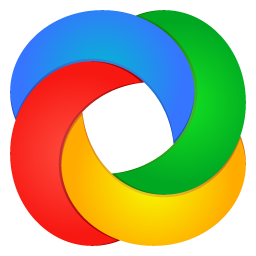

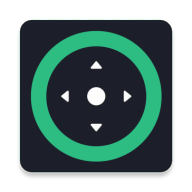



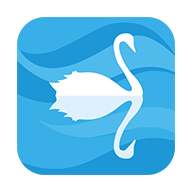


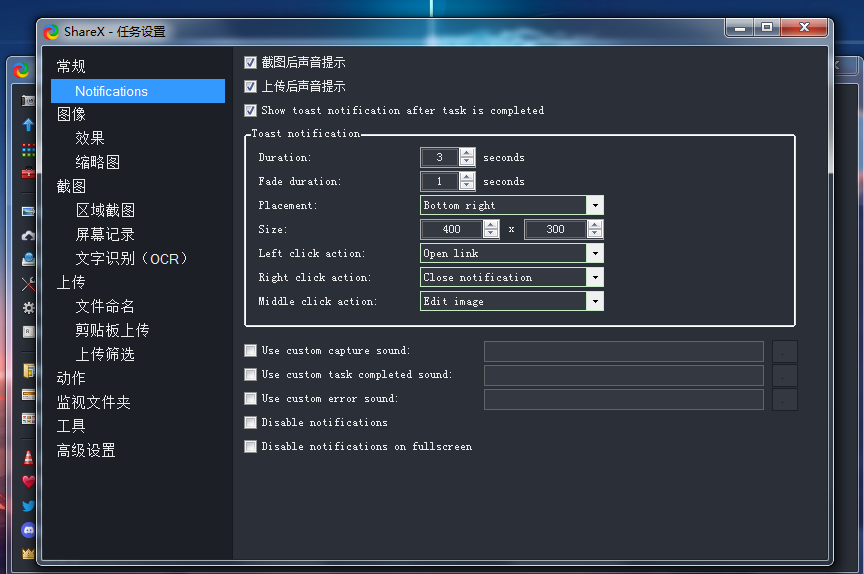
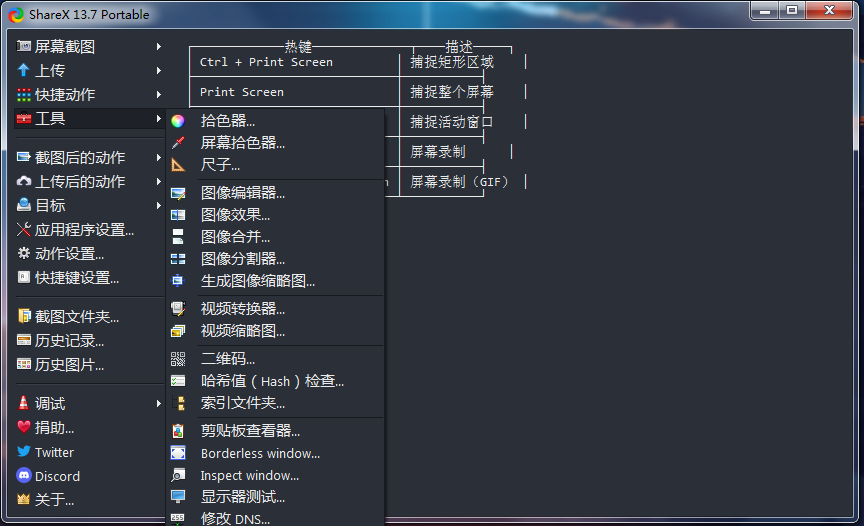
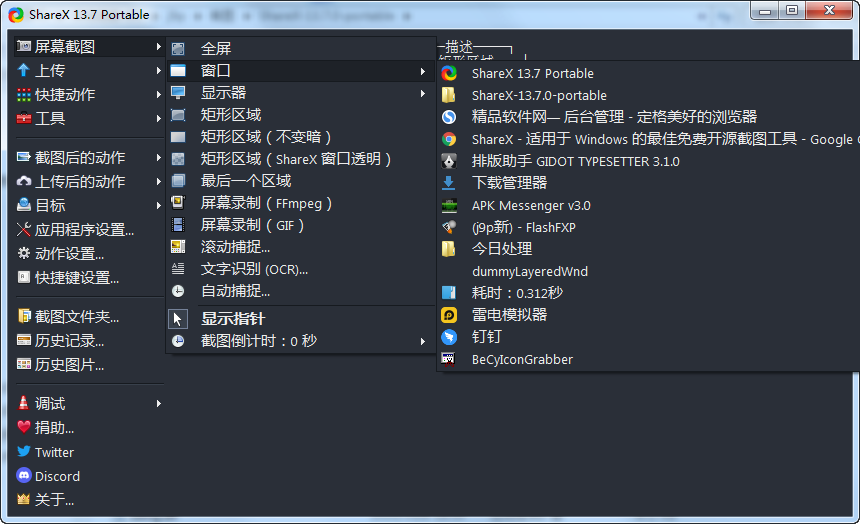
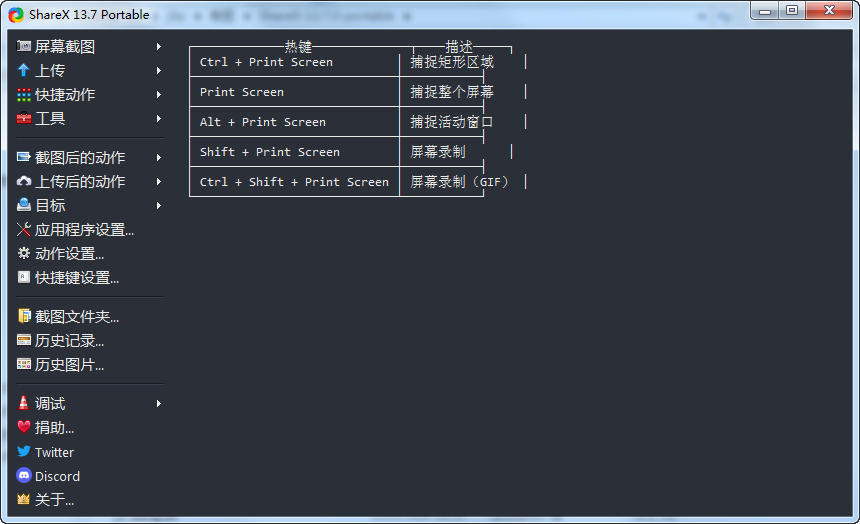

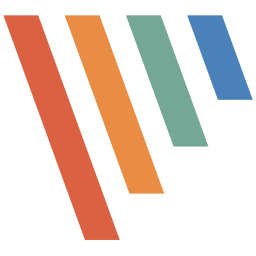










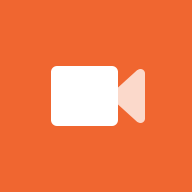


 ZD屏幕录像机绿色免激活版11.3.1.0 破解版
ZD屏幕录像机绿色免激活版11.3.1.0 破解版 截图软件FastStone Capture绿色免费版9.7 中文免安装版
截图软件FastStone Capture绿色免费版9.7 中文免安装版 VeryCapture截图软件绿色版1.7.0 最新版
VeryCapture截图软件绿色版1.7.0 最新版 ScreenToGif电脑录屏软件2.34.0 绿色免安装版
ScreenToGif电脑录屏软件2.34.0 绿色免安装版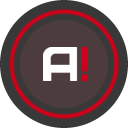 Mirillis Action绿色版4.24.0 最新版
Mirillis Action绿色版4.24.0 最新版 IObit Screen Recorder高清录屏软件1.0.0.106免会员版
IObit Screen Recorder高清录屏软件1.0.0.106免会员版 Snipaste屏幕截图破解版2.7.2 绿色专业版【32位/64位】
Snipaste屏幕截图破解版2.7.2 绿色专业版【32位/64位】 屏幕截图软件汉化版8.18 绿色便携版(32/64位)
屏幕截图软件汉化版8.18 绿色便携版(32/64位) QQ拼音输入法截图软件1.0 绿色版
QQ拼音输入法截图软件1.0 绿色版 小儿郎投屏软件1.2.3 官方pc版
小儿郎投屏软件1.2.3 官方pc版


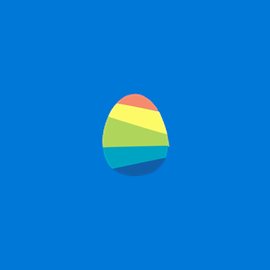



 photo shop合集
photo shop合集 Adobe Premiere
Adobe Premiere adobe2022合集
adobe2022合集 图像处理
图像处理 photoshop2022合集
photoshop2022合集
热门评论
最新评论